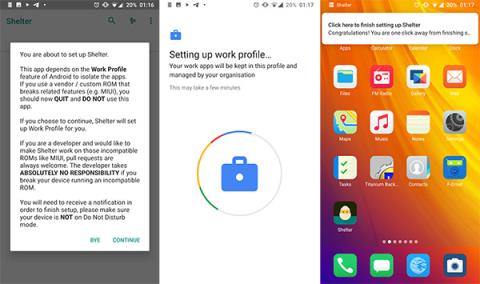Shelter е много удобно приложение за защита на Android, което ви позволява да поставяте приложения в пясъчна кутия . В статията по-долу Quantrimang ще говори за това как работи Shelter и как да използвате този инструмент.
Произход и изтегляне на Shelter
Shelter е безплатен софтуер с отворен код, който има вградена функционалност на работния профил на Android и е достъпен за всички потребители.
Обикновено профилът на работа може да бъде достъпен само от висок клас и скъп софтуер. Този софтуер позволява на служителите да използват едно устройство както за работа, така и за поверителност, като същевременно съхраняват данните, свързани с двете, отделно.
Няколко компании като Samsung също предлагат подобни функции. Въпреки това Shelter може да бъде достъпен и използван на повече устройства.
За да започнете, изтеглете приложението. Поради правилата на Google във версията на Play Store няма да има функцията Files Shuttle . Пълната версия може да бъде изтеглена от F-Droid .
Как да инсталирате и настроите Shelter
След като изтеглите и инсталирате Shelter, има няколко стъпки, които трябва да изпълните, преди да започнете да го използвате. За да отворите приложението, щракнете върху иконата с изображение на пиле, излюпено от яйце.

Ще се появи диалогов прозорец, предупреждаващ, че не трябва да го стартирате на телефон, който е използвал софтуер за архивиране на работа, като защитена папка или скрити папки . Ако не сте сигурни, изберете Чао или изберете Продължи , за да продължите.
Следващият екран ви казва, че сте на път да настроите работен профил, управляван от вашата компания. Това обаче е обичайният екран от мениджъра на работни профили на Android. Кодът Shelter е достъпен за проверка от всеки и не е открил никакви проблеми със сигурността, свързани с приложението. Ако всичко е наред, щракнете върху Приеми и продължи .
Следва настройването на вашия работен профил. Завършването на този процес може да отнеме няколко минути.
Когато работният профил е готов, на началния екран ще се появи известие. Плъзнете лентата за известия и щракнете върху съобщението, за да завършите настройката. Подслонът ще бъде рестартиран скоро, ако не, щракнете върху иконата, за да го отворите.
Когато отворите Shelter, ще видите два раздела: Main (изброява приложенията, инсталирани в нормалния профил) и Shelter (изброява фиктивни приложения или инсталирани в пясъчника).
Можете да инсталирате приложения в Shelter по три начина:
- От Shelter можете да емулирате всяко приложение, което вече съществува на устройството. Предполага се, че приложението е новоинсталирано и не копира никакви настройки или данни от старото приложение.
- Можете да емулирате Google Play Store или F-Droid и да инсталирате приложения директно в работния си профил. Тази функция е много полезна, когато не искате две еднакви приложения да заемат много място.
- Можете да използвате функцията Инсталиране на APK в Shelter от менюто с три точки в горния десен ъгъл. Тази функция ще отвори файлов браузър, за да намерите APK файла.
Хипотетичната настройка на приложението в Shelter
За да се подиграете с първото приложение, щракнете върху името му в раздела Главно . Когато щракнете върху името на приложението, ще се появи диалогов прозорец, който ви информира, че дейностите са налични. Опциите включват Clone to Shelter (Work Profile) или Uninstall . Кликнете върху Clone to Shelter .

Ще бъде изпратено известие, че вашият телефон няма право да инсталира неизвестни приложения от Shelter от съображения за сигурност. Това е функция за безопасност на Android, която не позволява на хората да инсталират приложения от източници на трети страни. Ако искате да продължите, докоснете Настройки .
Изберете Разрешаване от този източник на следващия екран. Разрешете достъп на Shelter , за да инсталирате софтуера, след което щракнете върху стрелката назад в горния ляв ъгъл.
Изберете Инсталиране, за да продължите. След като приложението приключи с инсталирането, ще го видите в списъка в раздела Shelter . Щракнете върху иконата, за да получите опциите на менюто.
След това изберете Стартиране , за да отворите приложението, или Създаване на размразяване и/или стартиране на пряк път , за да поставите иконата на началния екран. Иконите на приложението Shelter на началния екран са маркирани с малка синя ракла, което ви помага да ги различите от нормалните приложения.
Когато отворите приложението, можете да започнете да го използвате по нормалния начин, с изключение на това, че приложението ще бъде безопасно изолирано от останалата част от вашето устройство.